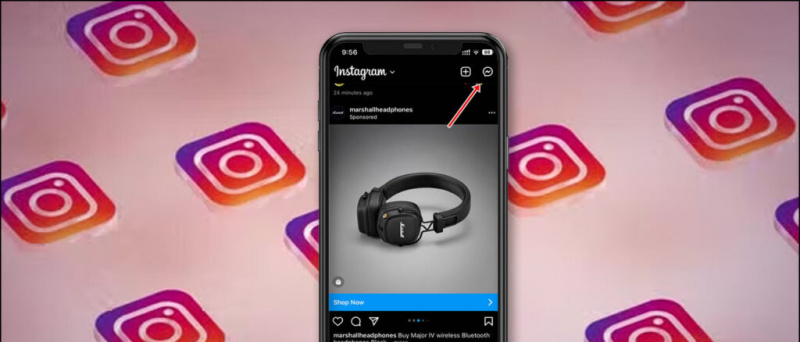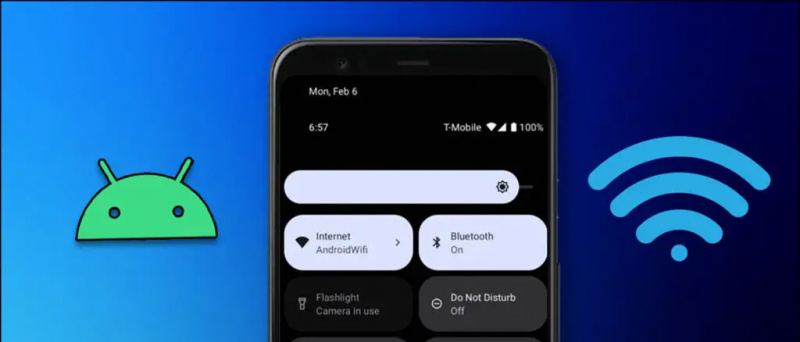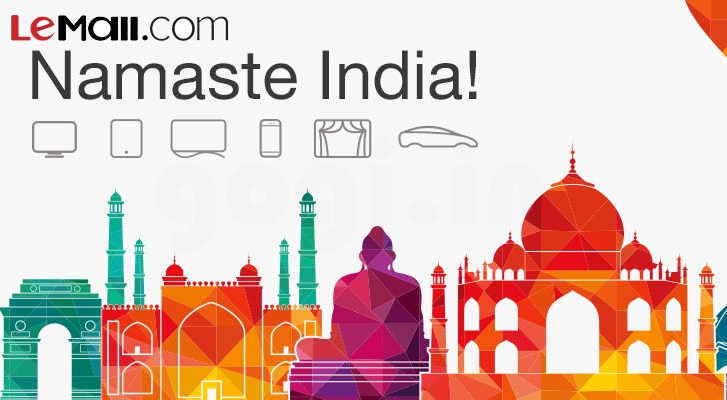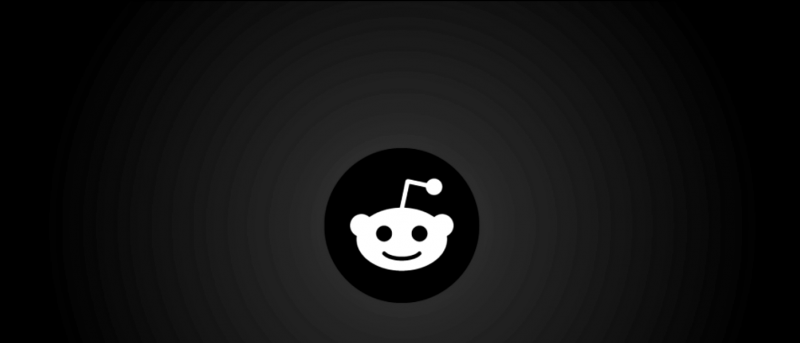Σε κανέναν δεν αρέσουν οι περιττές διαφημίσεις. Μπορεί να είναι ενοχλητικό και να διαταράξει την εμπειρία χρήστη σας. Εάν έχετε κάνει αναβάθμιση σε νέο φορητό υπολογιστή πρόσφατα ή βλέπετε πολλές διαφημίσεις στον φορητό υπολογιστή σας με Windows, αυτός ο οδηγός θα σας βοηθήσει να απενεργοποιήσετε όλες τις διαφημίσεις στα Windows 11 ή Windows 10. Στο μεταξύ, ανατρέξτε στο άρθρο μας σχετικά με εγκατάσταση του ChatGPT στα Windows .
Απενεργοποιήστε όλες τις διαφημίσεις στα Windows 11 ή 10
Πίνακας περιεχομένων
Η Microsoft τοποθετεί έξυπνα πολλές διαφημίσεις στα Windows. Συχνά μπορεί να εμποδίσει την εμπειρία χρήστη σας. Ευτυχώς, μπορείτε να απενεργοποιήσετε τις περισσότερες από αυτές τις διαφημίσεις. Αυτό όχι μόνο θα βελτιώσει την εμπειρία σας, αλλά μπορεί επίσης να ελευθερώσει χώρο που αυτή τη στιγμή καταλαμβάνεται από το bloatware. Ακολουθήστε αυτόν τον οδηγό για να κατανοήσετε τους εύκολους τρόπους για να το κάνετε.
Απεγκατάσταση εφαρμογών από το μενού Έναρξη των Windows
Η Microsoft στέλνει πολλές εφαρμογές στη συσκευή σας Windows που μπορεί να μην σας είναι χρήσιμες. Τέτοιο bloatware καταλαμβάνει περιττό χώρο αποθήκευσης και μνήμη RAM. Μπορείτε να καταργήσετε όλες αυτές τις εφαρμογές ακολουθώντας τα βήματα που αναφέρονται παρακάτω.
1. Κάνε κλικ στο Μενού Έναρξης των Windows και πηγαίνετε στο Όλες οι εφαρμογές .
2. Εντοπίστε την εφαρμογή που θέλετε να απεγκαταστήσετε και κάντε δεξί κλικ πάνω στο ίδιο.
3. Κάντε κλικ στο Απεγκατάσταση .
Η εφαρμογή θα απεγκατασταθεί από τον φορητό υπολογιστή σας.
Απεγκαταστήστε εφαρμογές από Προγράμματα και δυνατότητες
Ορισμένες εφαρμογές, όπως οι εφαρμογές του Microsoft Office, δεν μπορούν να απεγκατασταθούν απευθείας και θα χρειαστεί να περάσουν από έναν οδηγό απεγκατάστασης για να συνεχίσουν. Ακολουθήστε τα παρακάτω βήματα για να απεγκαταστήσετε εφαρμογές μέσω του παραθύρου Προγράμματα και δυνατότητες.
1. Από το κουμπί Έναρξη, μεταβείτε στα Windows Πίνακας Ελέγχου .
αφαιρέστε μια συσκευή από το google play
2. Κάντε κλικ στο Προγράμματα .
3. Στη συνέχεια, κάντε κλικ στο Προγράμματα και χαρακτηριστικά .
4. Θα ανοίξει ένα νέο παράθυρο, στο οποίο αναφέρονται όλες οι εφαρμογές τρίτων που είναι εγκατεστημένες στον υπολογιστή σας με Windows.
5. Επιλέξτε την εφαρμογή που θέλετε να αφαιρέσετε και κάντε κλικ Απεγκατάσταση .
Καταργήστε εφαρμογές και γραφικά στοιχεία από τη γραμμή εργασιών
Η Microsoft δεσμεύει στο Teams Chat και στα Widgets στη γραμμή εργασιών από προεπιλογή. Εάν δεν τα χρησιμοποιείτε, μπορεί να γεμίσει τη γραμμή εργασιών σας με πάρα πολλά περιττά εικονίδια και εφαρμογές. Ευτυχώς, μπορείτε να το απενεργοποιήσετε εύκολα. Εδώ είναι μερικοί εύκολοι τρόποι για να το κάνετε αυτό.
1. Μεταβείτε στα Windows Ρυθμίσεις και κάντε κλικ στο Εξατομίκευση .
2. Κάτω από Εξατομίκευση , κάντε κλικ στο Γραμμή εργασιών .
3. Απενεργοποιήστε η εναλλαγή για Συνομιλίες και το Widgets Κάντε εναλλαγή εάν δεν θέλετε να δείτε τις πληροφορίες καιρού και άλλες λεπτομέρειες στη γραμμή εργασιών σας.
Κατάργηση διαφημίσεων από τα γραφικά στοιχεία των Windows
Μπορείτε επίσης να αφαιρέσετε διαφημίσεις από γραφικά στοιχεία στα Windows 11 χωρίς να τα απενεργοποιήσετε μόνιμα. Ακολουθήστε τα βήματα που αναφέρονται παρακάτω.
1. Τύπος Windows + W στον υπολογιστή σας για πρόσβαση στο παράθυρο του γραφικού στοιχείου.
2. μεταβείτε στο μενού προφίλ υπάρχει στην επάνω δεξιά γωνία.
3. Απενεργοποιήστε τον έλεγχο b0xes παρόν. Μπορείτε επίσης να επιλέξετε να αποσυνδεθείτε από τον λογαριασμό σας Microsoft για να τον απενεργοποιήσετε.
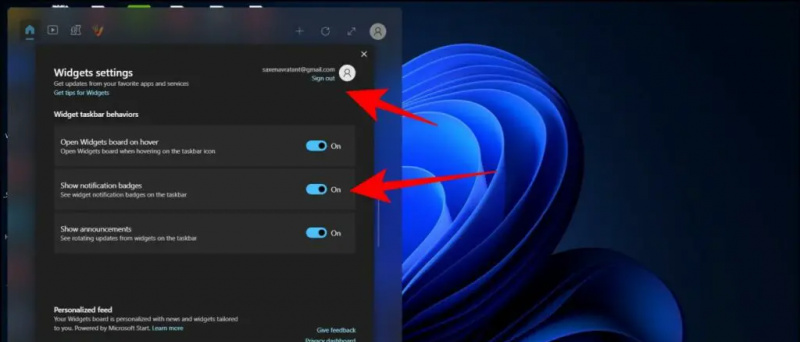
3. Αλλαξε το ' Εξατομικεύστε την οθόνη κλειδώματος ρυθμίσεις από το Windows Spotlight σε Εικόνα .
4. Αφού το κάνετε αυτό, καταργήστε την επιλογή ' Λάβετε διασκεδαστικά στοιχεία, συμβουλές για την οθόνη κλειδώματος '.
Οι διαφημίσεις από την οθόνη κλειδώματος των Windows θα καταργηθούν τώρα.
Καταργήστε το Windows Spotlight από την Εξερεύνηση αρχείων
Μπορείτε επίσης να απενεργοποιήσετε τις διαφημίσεις από την Εξερεύνηση αρχείων τροποποιώντας εύκολα ορισμένες ρυθμίσεις στον υπολογιστή σας. Δείτε πώς:
1. Παω σε Εξερεύνηση αρχείων στον υπολογιστή σας με Windows και κάντε κλικ στο εικονίδιο με τις τρεις κουκκίδες στην κορυφή.
2. Κάνε κλικ στο Επιλογές αυτί.
3. Σύμφωνα με το Θέα αυτί, καταργήστε την επιλογή «Εμφάνιση ειδοποιήσεων παρόχου συγχρονισμού» και κάντε κλικ Αποθηκεύσετε .
Απενεργοποιήστε τις διαφημίσεις ειδοποιήσεων των Windows
Οι ειδοποιήσεις, συχνά με τη μορφή συμβουλών, τεχνασμάτων ή προτάσεων, μπορούν να παρεμποδίσουν την εμπειρία χρήστη, όπου η Microsoft μπορεί να προσπαθήσει στρατηγικά να σας μεταφέρει στο πρόγραμμα περιήγησής της ή στη μηχανή αναζήτησής της. Μπορείτε να το απενεργοποιήσετε εάν δεν θέλετε να θολώσετε τις προτιμήσεις σας με βάση αυτές τις συστάσεις.
1. μεταβείτε στο Σύστημα μενού κάτω από τις Ρυθμίσεις και κάντε κλικ στο Ειδοποιήσεις .
2 . Κάντε κύλιση στο Επιπρόσθετες ρυθμίσεις και καταργήστε την επιλογή τα τρία πλαίσια που σχετίζονται με προτάσεις και συμβουλές.
Τώρα δεν θα λαμβάνετε αυτές τις διαφημίσεις ειδοποιήσεων.
Κατάργηση Προτάσεων από την Αναζήτηση των Windows
Η Αναζήτηση των Windows σάς βοηθά να βρείτε γρήγορα τα αρχεία, τους φακέλους ή τις εφαρμογές που αναζητάτε στον υπολογιστή σας. Ωστόσο, η Microsoft μπορεί επίσης να εμφανίσει προτάσεις περιεχομένου που μπορεί να είναι άσχετες με εσάς και να παρεμποδίσουν την εμπειρία χρήστη σας. Ακολουθήστε τα παρακάτω βήματα για να απενεργοποιήσετε τις προτάσεις από τη γραμμή αναζήτησης των Windows.
1. Ανοιξε το Ρυθμίσεις εφαρμογή, κάντε κλικ Απόρρητο και ασφάλεια και κάντε κλικ Δικαιώματα αναζήτησης .
2 . Στροφή από το μεταβάλλω για Εμφάνιση σημείων αναζήτησης.
Τώρα δεν θα βλέπετε προτάσεις περιεχομένου στο πλαίσιο αναζήτησης.
Απενεργοποιήστε τις διαφημίσεις σε εφαρμογές χρησιμοποιώντας το αναγνωριστικό διαφήμισής σας
Το μοναδικό αναγνωριστικό διαφήμισης βοηθά τα Windows να εμφανίζουν εξατομικευμένες διαφημίσεις με βάση τα ενδιαφέροντά σας. Ωστόσο, μπορείτε εύκολα να το απενεργοποιήσετε ως εξής:
1. Παω σε Απόρρητο και ασφάλεια κάτω από τις Ρυθμίσεις και κάντε κλικ στο Γενικός .
2. Απενεργοποιήστε τις τέσσερις εναλλαγές κάτω από τα ίδια που συνδέονται με προτεινόμενο περιεχόμενο.

Απενεργοποίηση διαφημίσεων με βάση τη χρήση συσκευής
Η Microsoft μπορεί να σας εμφανίζει εξατομικευμένες συμβουλές, διαφημίσεις ή προτάσεις, με βάση τον τρόπο που χρησιμοποιείτε τη συσκευή σας Windows. Ωστόσο, μπορείτε εύκολα να τα απενεργοποιήσετε ακολουθώντας τα παρακάτω βήματα.
πώς μπορώ να αφαιρέσω συσκευές από τον λογαριασμό μου στο google
1. Πλοηγηθείτε στο Εξατομίκευση μενού κάτω από τις Ρυθμίσεις και κάντε κλικ στο Χρήση συσκευής .
2. Απενεργοποίηση καθεμία από τις εξατομικεύσεις που μπορεί να έχουν ενεργοποιηθεί.
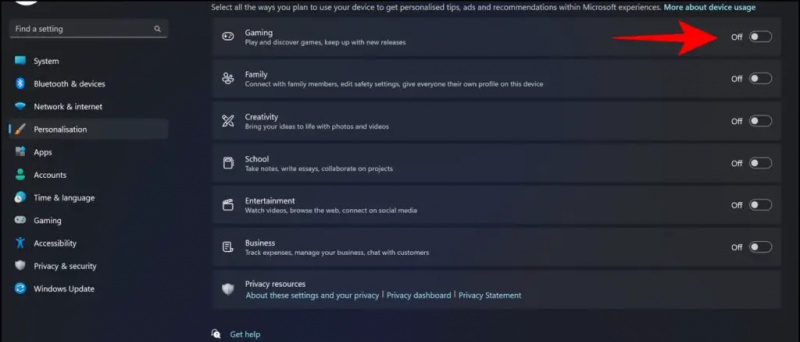
2. Απενεργοποιήστε την εναλλαγή που στέλνει προαιρετικά διαγνωστικά δεδομένα ή επιτρέπει στη Microsoft να τα χρησιμοποιεί για προσαρμοσμένες εμπειρίες.
Τώρα τα διαγνωστικά δεδομένα δεν θα κοινοποιούνται ούτε θα χρησιμοποιούνται από τη Microsoft.
Τυλίγοντας
Άρα αυτό είναι περιτύλιγμα. Όλοι οι τρόποι που παραθέσαμε παραπάνω θα σας βοηθήσουν να απενεργοποιήσετε τις διαφημίσεις στη συσκευή σας Windows 11. Εάν βρήκατε αυτόν τον οδηγό χρήσιμο, μοιραστείτε τον με τους φίλους σας. Δείτε περισσότερες τεχνολογικές συμβουλές και κόλπα που αναφέρονται παρακάτω. Μείνετε συντονισμένοι στο Gadgets για χρήση για περισσότερες τέτοιες αναγνώσεις.
Διαβάστε επίσης τα παρακάτω:
- 8 τρόποι για αναγκαστική έξοδο από εφαρμογές στα Windows 11 ή 10
- 200 βοηθητικά προγράμματα των Windows σε μία εφαρμογή [NirLauncher]
- Πώς να αποκτήσετε υπότιτλους σε οποιοδήποτε παιχνίδι στα Windows 11
- 15 τρόποι για να διορθώσετε την εφαρμογή Windows Photos που δεν λειτουργεί [Οδηγός]
Μπορείτε επίσης να μας ακολουθήσετε για στιγμιαία τεχνολογικά νέα στο ειδήσεις Google ή για συμβουλές και κόλπα, κριτικές smartphone και gadget, εγγραφείτε beepry.it